win8怎么卸载软件 win8卸载软件在哪里卸载
win8怎么卸载软件?智能手机、笔记本电脑等电子设备早已融入人们的平常生活,无论是工作还是娱乐都离不开这些产品,作为win7系统的升级版本,很多人不知道win8系统要怎么卸载软件,下面小编就为大家带来win8卸载软件在哪里卸载的具体方法。
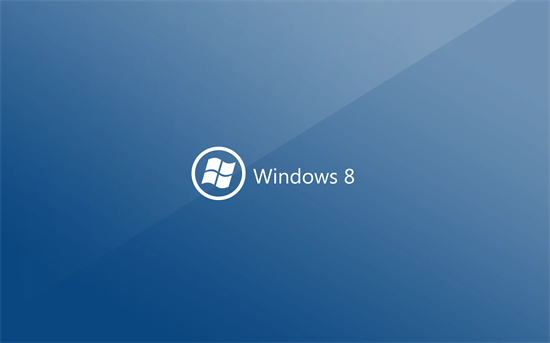
win8卸载软件在哪里卸载
1、第一步要先进入控制面板里面,找到里面的程序和功能这一项,打开进入后会看到电脑上面所有的已经安装的软件。紧接着对着要卸载的软件鼠标点击右键,会看到程序卸载/更改,直接点击就会弹出是否确认下载的选项,选择是即可卸载。
2、还有一种方法就是找到桌面的右上角的位置,然后会看到上面的“charm工具栏”,鼠标滑动下移,可以选择设备这是另一种找到控制面板的方法,当然还可以点击桌面左下角的win图标,鼠标右键之后会弹出电脑的信息,同样会看到控制面板。这一步是针对于上面那一步找不到控制面板的亲,如果找得到,可以直接跳过这一步。
3、除了在控制面板卸载软件外,还可以利用第三方软件进行卸载,一般的电脑上面的360安全卫士、电脑管家等软件都可以对软件进行快速地卸载,不同的软件在第三方软件上卸载时还能清除卸载存留的垃圾。
4、如果觉得上面的方法仍不合自己的心意,可以采用metro应用卸载,进入metro里面会看到电脑里面的分钟软件,点击需要卸载的软件,会弹出一个用户账户控制的选项,点击确定即可卸载。如果找不到metro的位置,可以自行百度搜索,不是这里的描述主旨,就不赘述了。Win8电脑上面的metro还是比较好找的。这几个方法如果其中一个行不通,可以试试其他的,当然卸载不成功的几率比较小。
常见问题
- 知乎小说免费阅读网站入口在哪 知乎小说免费阅读网站入口分享365432次
- 知乎搬运工网站最新入口在哪 知乎盐选文章搬运工网站入口分享218660次
- 知乎盐选小说免费网站推荐 知乎盐选免费阅读网站入口分享177207次
- 原神10个纠缠之缘兑换码永久有效 原神10个纠缠之缘兑换码2024最新分享96861次
- 羊了个羊在线玩入口 游戏羊了个羊链接在线玩入口70746次
- 在浙学网页版官网网址 在浙学官方网站入口66419次
- 王者荣耀成年账号退款教程是什么?王者荣耀成年账号可以退款吗?64795次
- 地铁跑酷兑换码2024永久有效 地铁跑酷兑换码最新202458573次
- paperpass免费查重入口58502次
- 蛋仔派对秒玩网址入口 蛋仔派对秒玩网址入口分享57696次

